金舟视频大师如何对视频进行分割
- 来源: 金舟软件
- 作者:
- 时间:2025-03-06 18:05:16
 AI摘要
AI摘要
金舟视频大师提供三种简单实用的视频分割方法:手动分割可自由选取片段,平均分割能按数量自动切分,按时间段分割可精准设置时长。操作时只需上传视频,选择分割模式并添加到列表,最后导出即可。适合需要剪辑长视频的用户快速完成分割需求。
摘要由平台通过智能技术生成金舟视频大师是一款高效的视频剪辑软件,对于较长的视频,往往都会有一个分割的需求,那么该如何对视频进行分割呢?软件提供了三种分割模式,这里将详细方法分享如下,希望能帮到大家!
第一步、选择“视频分割”,点击上传视频文件。
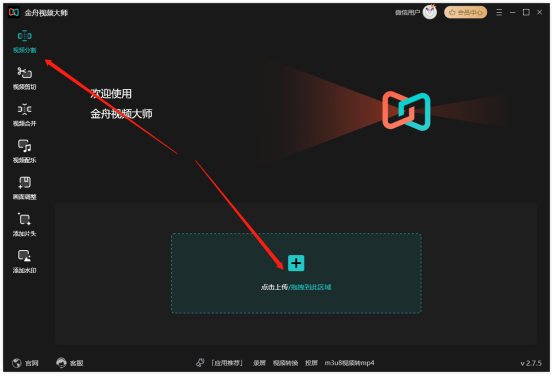
第二步、选择①手动分割,可以在进度条中自定义选取需要分割的片段。
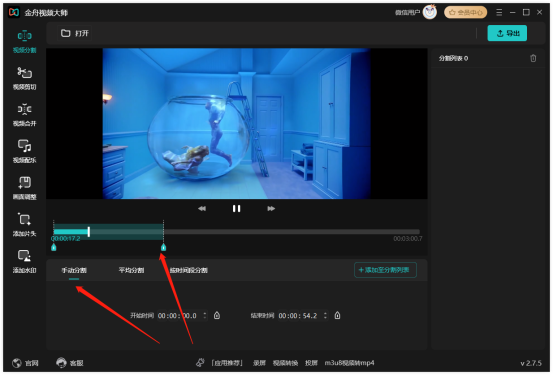
第三步、点击“添加至分割列表”可保存刚刚选取的段落,然后继续添加操作即可。

第四步、也可以选择②平均分割,选择分割数量,软件就会自动平均时长分割。
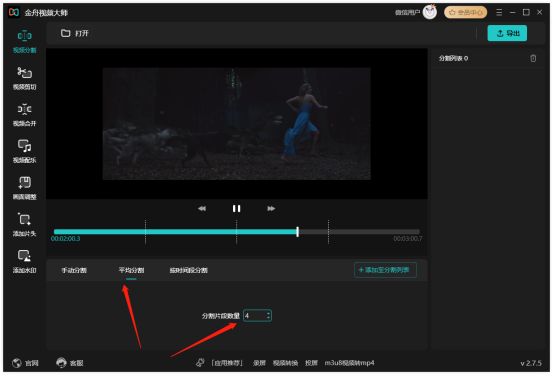
第五步、点击“添加至分割列表”,右侧就是按时长平均分割的视频了。
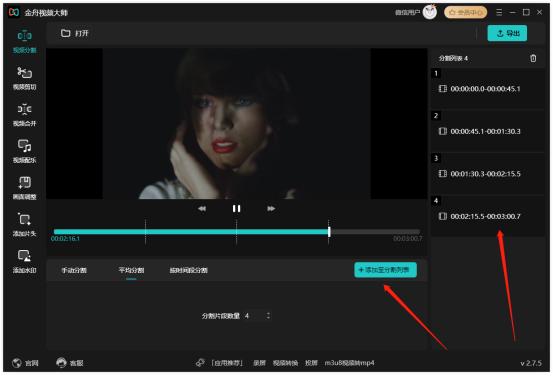
第六步、选择③按时间段分割,在下方输入理想的时间段。
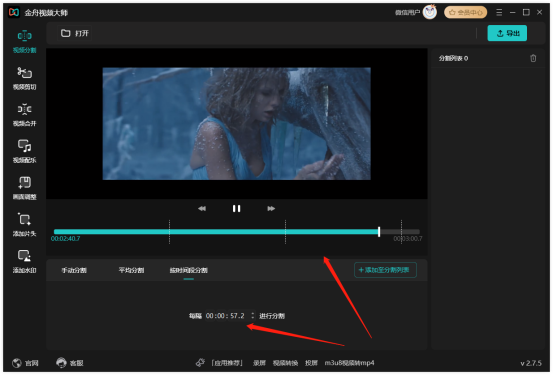
第七步、点击“添加至分割列表”,软件会根据时间段对视频进行分割。
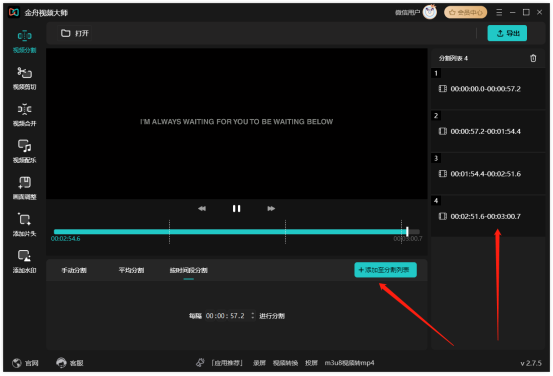
第八步、选择适合自己的分割方法分割好视频后,点击右上角的“导出”,然后在弹出的窗口设置视频样式,最后再次点击“导出”就可以了。
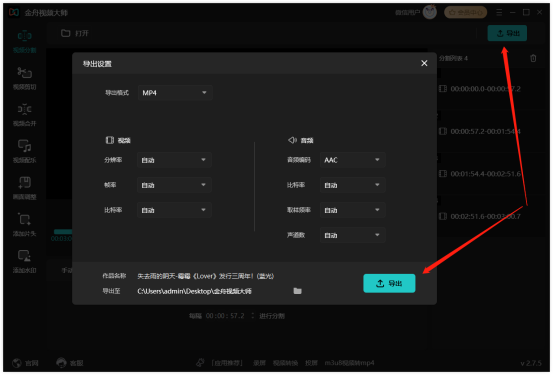
第九步、导出完成后,以下就是刚刚分割出来的视频文件了。
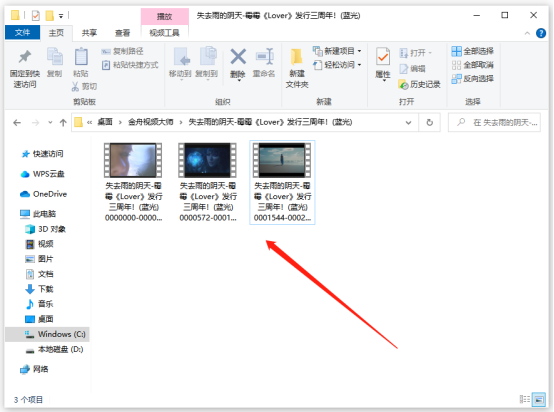
以上就是金舟视频大师如何对视频进行分割的全部操作过程了,更多金舟视频大师使用教程敬请关注金舟软件官网。
推荐阅读:
温馨提示:本文由金舟软件网站编辑出品转载请注明出处,违者必究(部分内容来源于网络,经作者整理后发布,如有侵权,请立刻联系我们处理)
 已复制链接~
已复制链接~





























































































































 官方正版
官方正版












